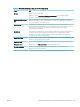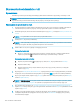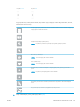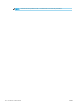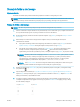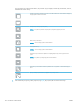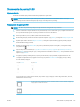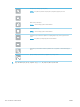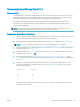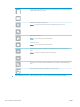HP PageWide Managed Color MFP E77650, E77660, P77940, P77950, P77960, P77440, Flow MFP E77650, E77660 - Podręcznik użytkownika
Skanowanie do wiadomości e-mail
Wprowadzenie
Drukarka wyposażona jest w funkcję umożliwiającą skanowanie dokumentu i wysyłanie go na adresy e-mail.
UWAGA: Zanim skanowanie do wiadomości e-mail będzie możliwe, administrator drukarki lub dział IT musi
użyć wbudowanego serwera internetowego HP, aby włączyć i skongurować tę funkcję.
Skanowanie do wiadomości e-mail
1. Umieść dokument na szybie skanera zadrukowaną stroną zwróconą w dół lub w podajniku dokumentów
zadrukowaną stroną zwróconą w górę i dostosuj ograniczniki papieru do rozmiaru dokumentu.
2. Na ekranie głównym panelu sterowania drukarki wybierz opcję Skanuj, a następnie Skanuj do wiadomości
e-mail.
UWAGA: Po wyświetleniu monitu wpisz nazwę użytkownika i hasło.
3. Dotknij pola Do, aby otworzyć klawiaturę.
UWAGA: Jeśli użytkownik jest zalogowany w drukarce, w polu Od może być wyświetlana nazwa lub inne
informacje domyślne. W takim przypadku nie będzie można ich zmienić.
4. Określ odbiorców za pomocą jednej z następujących metod:
Wprowadź adresy ręcznie
▲ W polu Do wprowadź adres. Aby wysłać wiadomość na wiele adresów, rozdziel je średnikami lub
wybierz przycisk Enter na klawiaturze ekranowej po wpisaniu każdego z adresów.
Wprowadź adresy z listy kontaktów
a. Wybierz przycisk Kontakty znajdującego się obok pola Do, aby wyświetlić ekran Kontakty.
b. Wybierz kontakt z listy.
c. Wybierz nazwę lub nazwy z listy kontaktów, aby dodać pozycję do listy odbiorców, a następnie
wybierz opcję Dodaj.
5. Wypełnij pola Temat, Nazwa pliku i Wiadomość, dotykając każdego z nich i używając klawiatury na ekranie
dotykowym do wprowadzania informacji. Wybierz opcję Zamknij , gdy zechcesz zamknąć klawiaturę.
6. Aby wczytać szybki zestaw, wybierz opcję Wczytaj, wybierz zestaw, a następnie wybierz przycisk Wczytaj
na liście Szybkie zestawy.
UWAGA: Szybkie zestawy to wstępnie zdeniowane ustawienia dla różnych rodzajów wydruków, takich
jak Tekst, Fotograa i Wysoka jakość. Po wybraniu opcji Szybki zestaw można zobaczyć jego opis.
7. Aby skongurować ustawienia, np. Typ pliku i rozdzielczość, Strony oryginału czy Orientacja zawartości,
wybierz Opcje w lewym dolnym rogu, a następnie określ ustawienia w menu Opcje. Po wyświetleniu monitu
wybierz opcję Gotowe.
8. Podgląd opcjonalny: Dotknij panelu po prawej stronie ekranu, aby wyświetlić podgląd dokumentu. Do
rozwijania i zwijania ekranu podglądu można użyć przycisków Rozwiń i Zwiń znajdujących się po lewej
stronie okienka podglądu.
140 Rozdział 6 Skanowanie PLWW